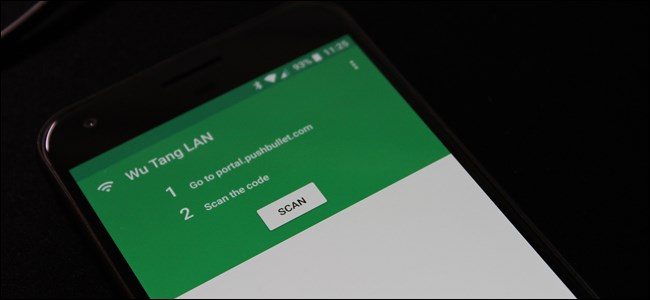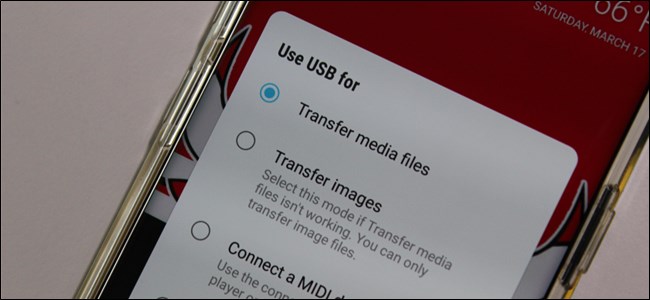Ein neues Handy zu bekommen ist schwierig. Sie verlieren im Wesentlichen alles, was Sie am alten Telefon hatten, was in den ersten Tagen ein kleiner Schock sein kann. Während einige Dinge, wie z. B. Bilder, automatisch über Ihr Google-Konto bei Ihnen eingehen, werden andere Komfortelemente, wie z. B. Ihre Textnachrichten, nicht automatisch synchronisiert.
Das muss aber nicht so sein. Wenn Sie eine leere SMS-Box nicht sehen können, können Sie mit der App SMS Backup & Restore in wenigen Schritten alle Ihre aktuellen Nachrichten auf ein neues Telefon übertragen.
Als Erstes müssen Sie die besagte App auf installieren beide Telefone, und stellen Sie sicher, dass sich beide im selben Wi-Fi-Netzwerk befinden. Es funktioniert nicht über ein Mobilfunknetz!

Öffnen Sie die App auf beiden Handys. Tippen Sie im Hauptbildschirm auf die Schaltfläche „Übertragen“. Es öffnet sich eine neue Box mit den Details zur Funktionsweise der Übertragung. Kurz gesagt, werden die Informationen über Wi-Fi gesendet. Wählen Sie auf jedem Telefon die entsprechende Option: "Von diesem Telefon senden" auf dem alten Mobilteil, "Auf diesem Telefon empfangen" auf dem neuen.


Die Telefone fangen sofort an, im Netzwerk nacheinander zu suchen. Wenn das sendende Telefon das empfangende Telefon sieht, tippen Sie es in der Liste an. Dadurch wird die Übertragung eingeleitet.


Das sendende Telefon sendet eine Einladung an das empfangende Telefon. Sie müssen diese Einladung natürlich erst annehmen, bevor etwas passiert.
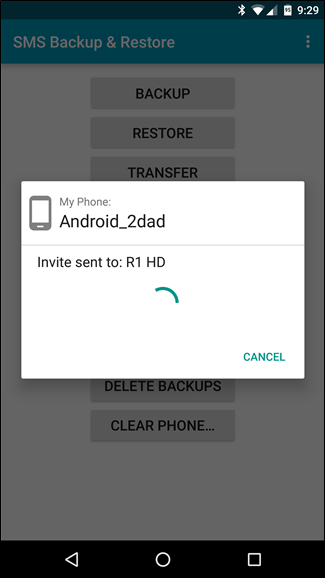

Sobald die Telefone eine Verbindung hergestellt haben, wird dieBeim Senden des Telefons stehen Ihnen einige Optionen zur Verfügung: "Übertragen von Texten und Anruflisten vom aktuellen Status" oder "Letzte Sicherung verwenden". Wenn Sie SMS Backup & Restore noch nie verwendet haben, sollten Sie kein Backup zur Verfügung haben und die erste Option verwenden. In jedem Fall würde ich ehrlich gesagt einfach den ersten auswählen. Es ist das aktuellste.


Das sendende Telefon erstellt sofort eine Sicherungskopieund schieben Sie es zum empfangenden Telefon. An diesem Punkt nur für eine Sekunde abhängen. Es wird nicht lange dauern. Sobald der Vorgang abgeschlossen ist, werden Sie am empfangenden Telefon gefragt, ob Sie akzeptieren und wiederherstellen möchten. Sie machen.

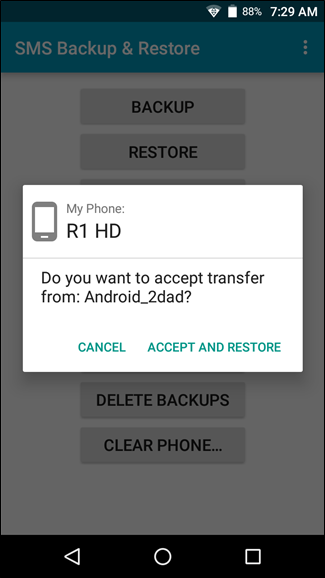
Sobald Sie dies gewählt haben, wird die Übertragung ausgeführtStart. Wenn es fertig ist, sind Sie im Wesentlichen mit dem sendenden Telefon fertig - von nun an wird alles andere auf dem empfangenden Telefon abgewickelt. Nachdem die Übertragung der Datei abgeschlossen ist, erhalten Sie eine Benachrichtigung über eine Einschränkung in Android, die mit KitKat beginnt und bei der nur die Standard-SMS-App Nachrichten wiederherstellen kann. Ergo müssen Sie SMS Backup & Restore als Standard festlegen, mindestens bis die Übertragung abgeschlossen ist. Tippen Sie auf "OK".

Tippen Sie im nächsten Bildschirm auf "Ja", um SMS Backup & Restore zu Ihrer Standard-SMS-App zu machen. Sie können es nach Abschluss der Wiederherstellung wieder in Ihre bevorzugte SMS-App ändern.

Und jetzt beginnt dieser Prozess. Lehnen Sie sich zurück und holen Sie sich einen Kaffee. Ein Buch lesen. Schaue fern. Führen Sie eine Aktion aus, bei der Sie nicht mit Ihrem Telefon herumspielen müssen. Dies wird eine Weile dauern (je nachdem, wie viele Informationen übertragen werden müssen). Lassen Sie es also einfach tun.
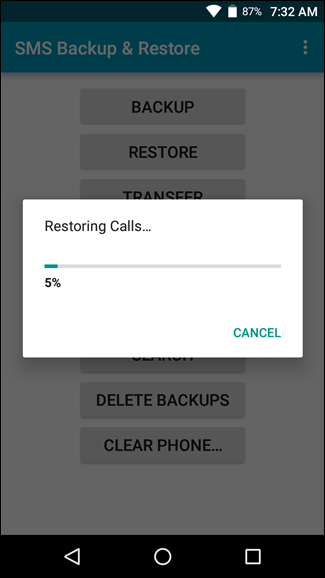
Sobald der Vorgang abgeschlossen ist, erhalten Sie eine Benachrichtigungzusammen mit allen Einzelheiten der Überweisung. Schau dir all diese Nachrichten an! Sie können auf die Benachrichtigung tippen, wenn Sie möchten, aber die SMS Backup & Restore-App wird nur mit denselben Informationen gestartet. Sie können sie auch einfach schließen.

Wechseln Sie zu Ihrer bevorzugten SMS-App. Alle vorhandenen Texte sollten jetzt auf dem neuen Telefon angezeigt werden. Das Anrufprotokoll sollte auch mit den Informationen Ihres anderen Telefons gefüllt sein.


Wenn Sie in den obigen Schritten SMS Backup & Restore zur Standard-App machen mussten, wechseln Sie in das Android-Menü "Standard-Apps" und kehren Sie zu Ihrer normalen Messaging-App zurück. Sie sind fertig!